먼저, eSIM을 설치하고 설정하려면 다음 항목을 확인해야 합니다.
- 디바이스가 eSIM과 호환되고 네트워크가 잠금 해제되어 있어야 합니다. ("eSIM을 지원하는 디바이스는 무엇입니까?" + "내 Android 디바이스가 eSIM을 지원하는지 어떻게 확인합니까? 참조)
- 아마도 WiFi 같은 안정적인 연결이 있을 것입니다. (eSIM을 디바이스에 제대로 다운로드해야 하며 안정적인 인터넷 연결이 필수입니다.)
구매하는 eSIM에 따라 디바이스에 eSIM을 추가하는 다양한 방법이 있습니다.
- Airalo 앱에서 직접 설치 — 가장 쉬운 방법이지만 항상 사용할 수 있는 것은 아닙니다.
- "QR 코드" 탭에서 QR 코드 스캔
- "수동" 탭에서 설치 세부 정보를 수동으로 추가
I. 준비
- Airalo 계정에 로그인합니다.
- 내 eSIM으로 이동합니다.
- 설치하려는 eSIM을 찾습니다.
- 세부 정보 버튼을 탭합니다.
- eSIM 설치/데이터 액세스를 탭합니다.
- 설치 유형을 선택합니다.
- QR 코드 또는 수동 설치를 탭합니다. 코드를 인쇄하거나 다른 디바이스를 사용하여 QR 코드를 표시합니다.
II. 설치
옵션 1: QR 코드 스캔
1. 상단의 "QR 코드" 탭을 선택하세요. (다른 기기와 공유하려면 QR 공유 버튼을 선택하세요.) 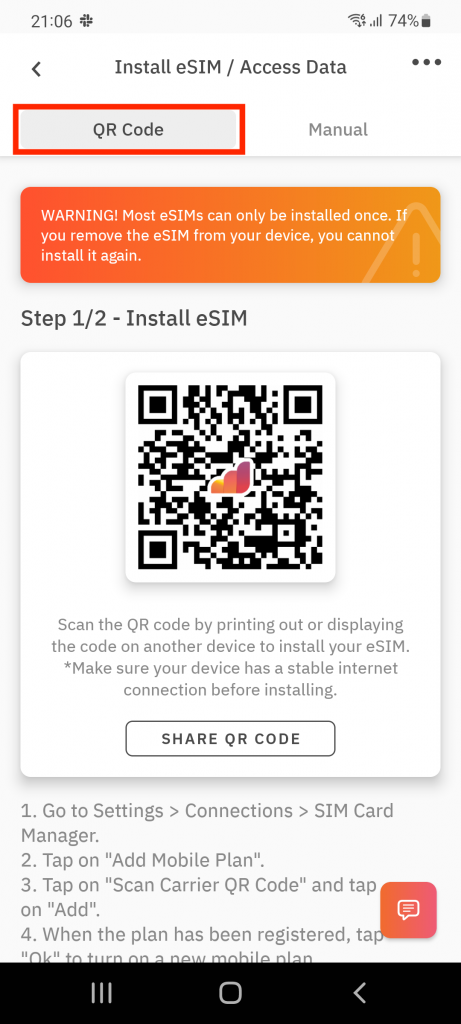
2. 디바이스의 설정으로 이동합니다.
3.네트워크 및 인터넷을 탭합니다.
4.모바일 네트워크 옆의 추가 또는 + 아이콘을 탭합니다.
5. “SIM 카드가 없습니까?”라는 메시지가 표시되면 다음을 탭합니다.
6. 메시지가 표시되면 QR 코드를 스캔하고 확인 코드를 입력합니다.
7. "eSIM 설치/데이터 액세스" 화면으로 돌아갑니다.
10. 모바일 데이터를 활성화합니다.
9. 모바일 데이터를 활성화합니다.
5. 데이터 로밍을 활성화합니다(해외에 있는 경우 통신사의 로밍 요금을 피하기 위해 기본 회선을 꺼주세요).
11. 네트워크 및 인터넷으로 이동하고 모바일 네트워크를 탭하여, 선택한 데이터 패키지 페이지의 오른쪽 하단에 있는 추가 정보에 나열된 올바른 네트워크 기본 설정을 지정합니다.
12. 필요한 경우 디바이스에서 APN(액세스 지점 이름)을 설정합니다.
옵션 2: 수동으로 세부 정보 추가
QR 코드를 스캔하는 데 문제가 있거나 QR 코드를 스캔할 수 없는 경우 eSIM 세부 정보를 수동으로 입력할 수 있습니다. 다음 단계를 수행하세요:
수동 방법으로 eSIM을 추가 및 설정하려면, 다음 단계를 수행하세요:
1. 상단의 '수동' 탭을 선택하세요.
2. "SM-DP+주소 및 활성화 코드"(수동 설치 정보)를 복사하세요.

3. 네트워크 및 인터넷을 탭합니다. 
4. 추가 또는 모바일 네트워크 옆의 + 아이콘을 탭합니다.
5. “SIM 카드가 없습니까?”라는 메시지가 표시되면 다음을 탭합니다.
6. 수동으로 코드 입력을 탭합니다. eSIM 설치 페이지에서 공유된 대로 SM-DP+주소를 입력하라는 메시지가 표시됩니다.
7. 모바일 네트워크에서 eSIM을 켭니다.
10. 모바일 데이터를 활성화합니다.
9. 데이터 로밍을 활성화합니다(해외에 있는 경우 통신사의 로밍 요금을 피하기 위해 기본 회선을 꺼주세요).
5. 필요한 경우 디바이스에서 APN(액세스 지점 이름)을 설정합니다.
중요 팁
eSIM이 QR 코드 또는 수동 방법을 통해 설치된 후에, "데이터 액세스 단계"에서 "설정" 버튼을 탭하여 디바이스 화면의 바로 가기를 통해 데이터에 액세스하는 단계를 쉽게 완료할 수 있습니다. 
지원이 필요하면 언제든지 Airalo에 문의해 주세요.